今回は、Scratch Addonsで便利な機能をまとめてみました。Scratch Addonsの使い方、機能の追加の仕方などはこちらをご覧ください⬇️
各機能は、検索欄から名前で調べてもらったら出てくるので、各自有効にしてください。
各機能に説明が書かれているので、そちらを読んでいただけたらわかると思います。
ですが、この記事では、その説明を補足して、わかりやすくしています。
コードエディター
Ctrlキーでブロックを掴む
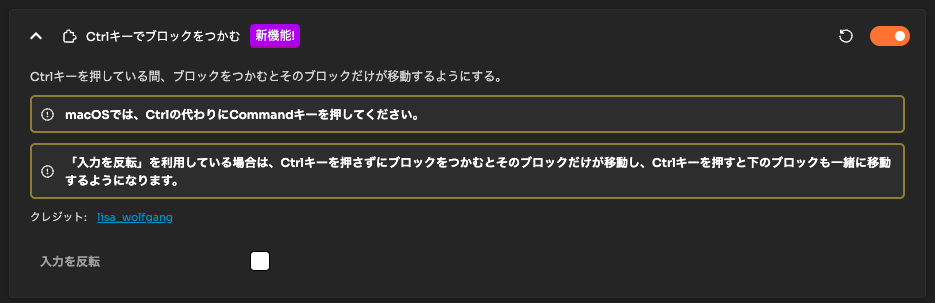
普通はブロックが連結しているところの上を掴んで移動すると下のブロックも移動してしまいます。
ですがこの機能は、Ctrlキーを押している間、ブロックをつかむとそのブロックだけが移動するようにすることができます。
これが何気に便利!
ブロック置換
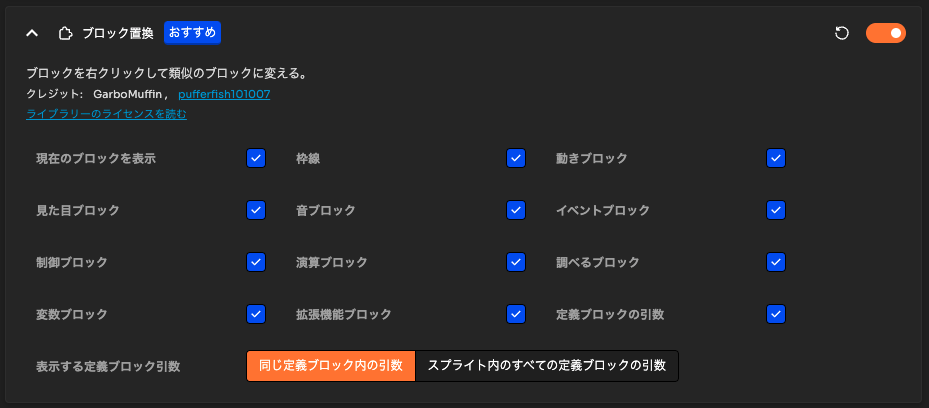
これは、右クリックをすると類似のブロックに切り替えることができる機能です。
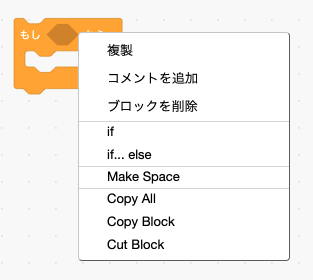
試しに、制御のもし〜ならで試してみると、if...elseが追加されています。
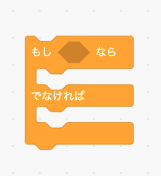
これを押すと、もし〜なら、でなければというブロックに変更することができます!プログラムを作っている途中で簡単にブロックを切り替えることができるので便利です。
カスタムズーム設定
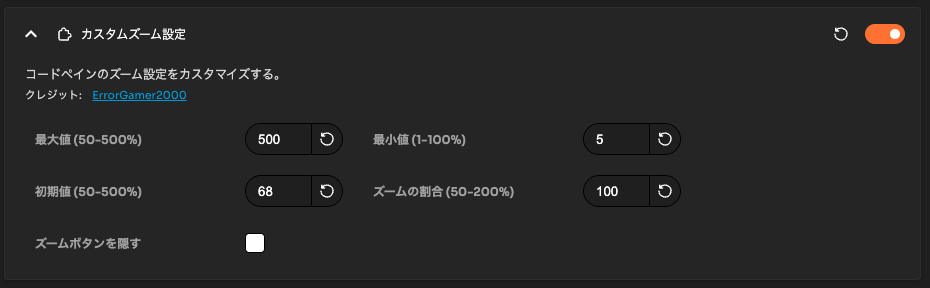 ズームの設定ができます。最小値、最大値もかえれるのでとても便利。
ズームの設定ができます。最小値、最大値もかえれるのでとても便利。
自分は、プログラム全体をみたいので、最小値を5%にしてます。
このおかげでプログラムの見える範囲が増えるので超便利。一番便利かも。場合によっては1%にしたり。簡単に変更できていいですね。
キャットブロック
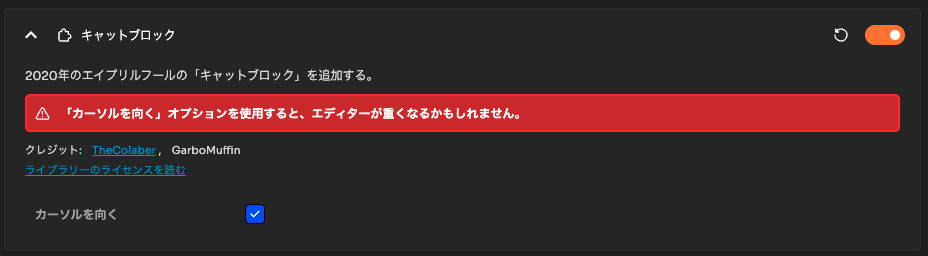
これは一番最初のほうに紹介した記事で取り上げた機能です。
このねこがめちゃくちゃに可愛いので、この機能をオンにしてプログラミングをすると本当に癒されます。
リラックスしてコーディングできるのでいいですね。
16進数カラーピッカー

16進数で色を選択できるようになります。意外と便利です。
半透明コスチュームエディター
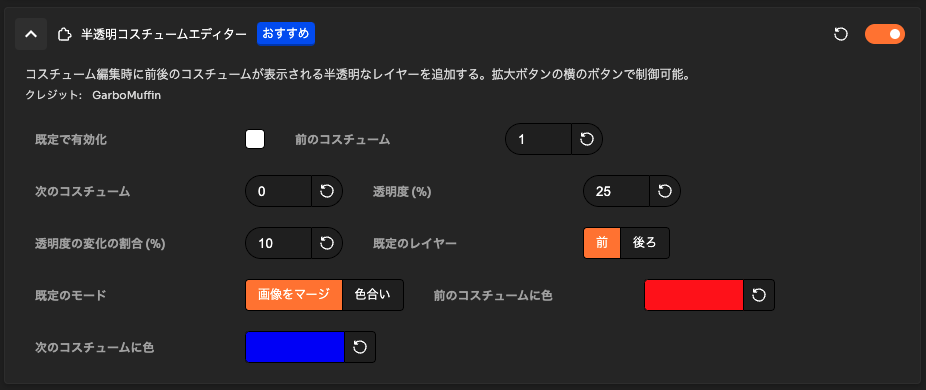
コスチュームを編集するときに前後のコスチュームが半透明で表示されます。
パラパラ漫画のようにアニメーションさせたいときなどにめちゃくちゃ便利です。
プロジェクトプレイヤー
クローンカウンター

クローンの数をカウントしてくれます。クローンを大量に扱う作品だったりにあると、クローンの上限まであとどれくらいかわかったりするので便利です。
マウスの座標

マウスの座標が表示されます。座標を知りたいところにマウスポインターを持っていけば座標がわかるので便利です!
その他
非共有ボタン

エディター内タイトル横の「共有されたもの」ボタンをプロジェクトを非共有にするボタンで置き換えてくれる機能です。
エディターを開いたまま非共有にできるのでかなり便利です。
スプライト削除確認画面

スプライトを間違えて消すと大変です。なので、間違って押しても確認画面がでてくるようにすると少し安心です。ミスを減らせるので便利!
削除ボタンを隠す

先ほどは、スプライトの削除の確認画面を表示する機能でしたが、これはそもそも、消すボタン(✖️印)を消してくれる機能です。
右クリックを押してメニューから通常通り消すことができます。これはかなり安全になるので、オススメです!
Scratchウェブサイトの機能
リミックスツリーボタン
 Scratch2.0にはあったリミックスツリーボタンが表示される機能です。簡単にリミックスツリーがみれるので便利です。
Scratch2.0にはあったリミックスツリーボタンが表示される機能です。簡単にリミックスツリーがみれるので便利です。
スプライト・スクリプト数表示

スプライト・スクリプト数を表示してくれる機能です。ブロックカウンターは有効にしていますが、今のところ自分は表示されません…。表示されているけれども見つけられないのかも。
プロフィール統計

プロフィールにScratchDBの統計を追加してくれます。フォロワーの数がグラフで表示されたりするのでめちゃくちゃ便利です。
リンク化

通常はscratch.mit.edu外にリンクしているURLはただの文字列でクリックできませんが、この機能を使うとクリックしてリンク先に飛ぶことができます。
これはコピペしてブラウザに貼り付ける手間が省けるのでめちゃくちゃに便利です!
リンク化オフ状態
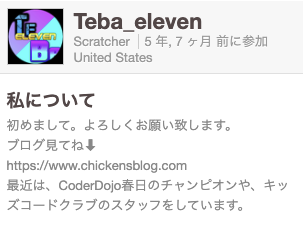
リンク化オン状態
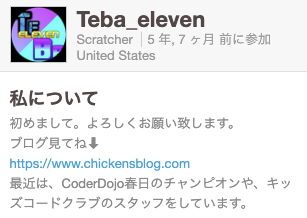
リンクが青く表示されて、クリックできるようになりました!
※自分の作品の説明欄、プロフィールなどは変更されません。他人のリンクやコメントであればリンクとして表示されます。
メッセージフィルター
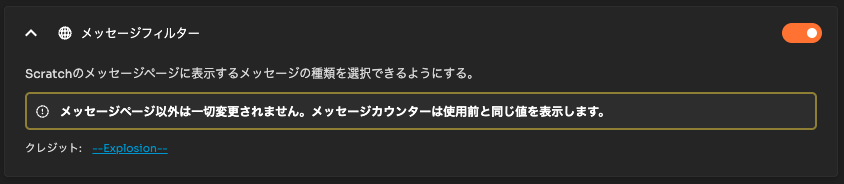
メッセージにフィルターをかけることができるようになります。
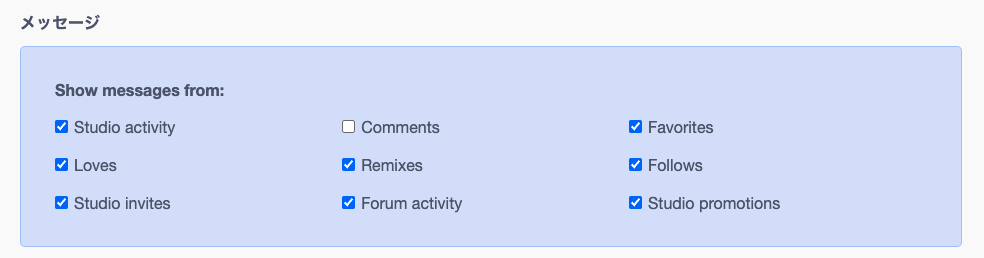
自分は、不愉快になるメッセージをみないようにするためにコメントが通知で見えないようにしています。とても便利です
まとめ
今回は、Scratch Addonsで個人的に便利だと思う機能をピックアップして紹介しました。便利だと思うのは個人差があると思いますので、自分でいろいろな機能を探してみるのも楽しいと思います。
それでは良いScratchライフを!
ぜひ、SNSシェアなどよろしくお願いします!

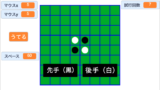
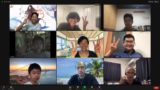





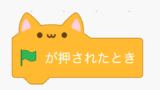
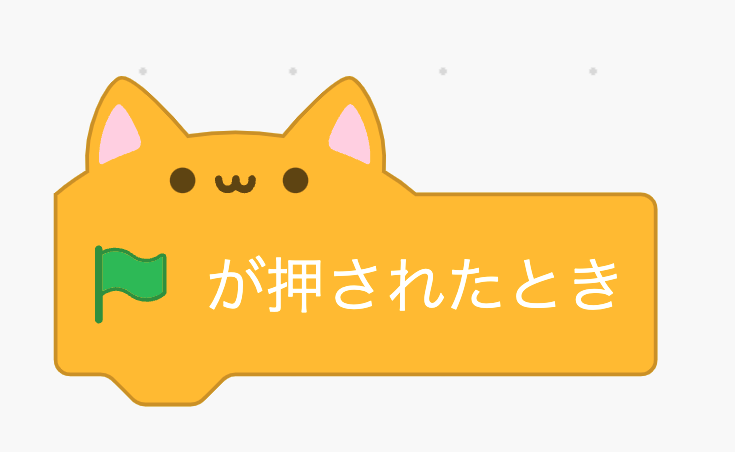
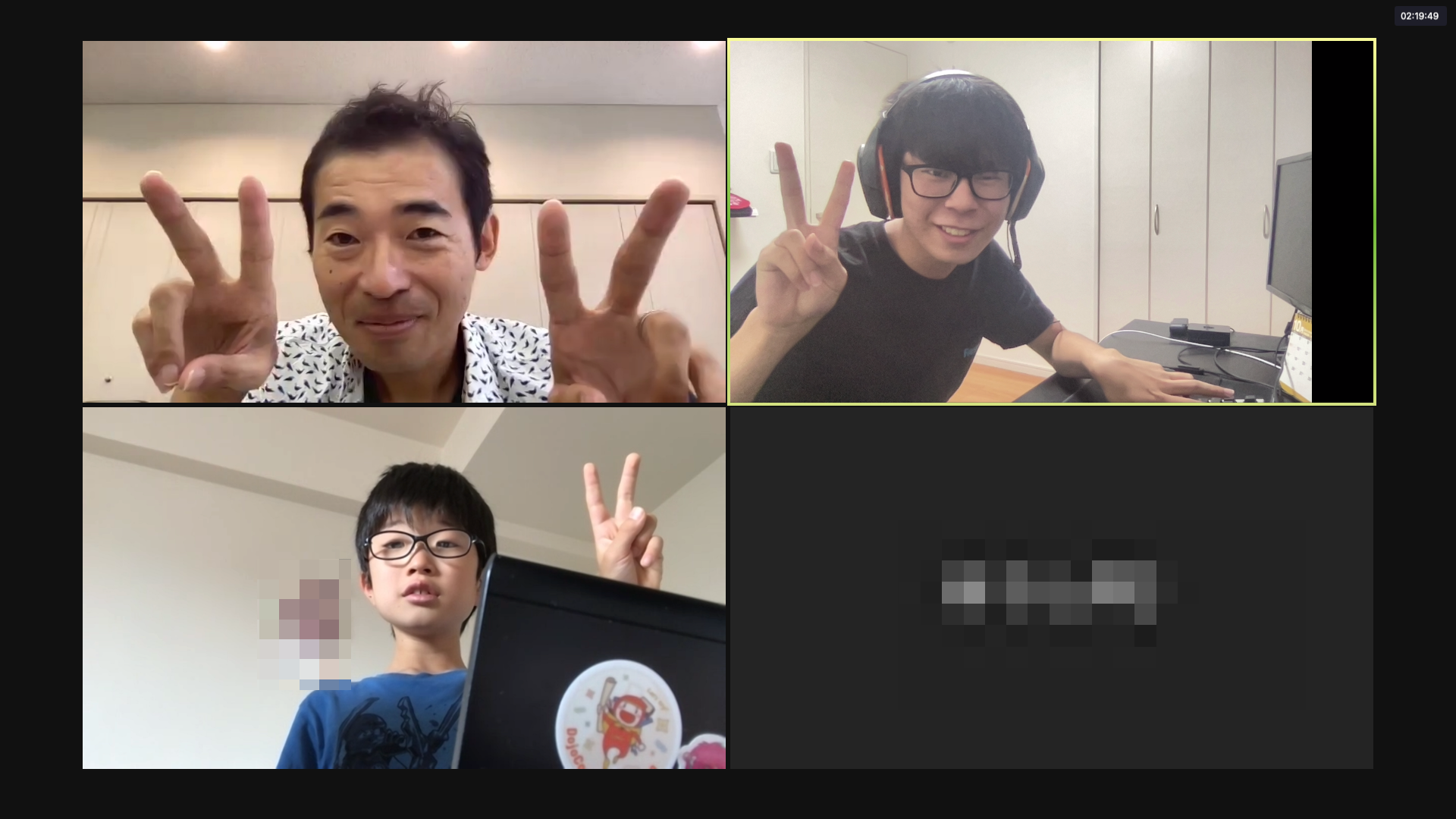
コメント
マイクラ、ならびにScratchを楽しく拝見&参考にさせていただいています。
この記事にある「リンク化」がいまいち使い方がわかりません。
URLはどこにどのように張り付けるのでしょうか?
閲覧ありがとうございます!わかりやすいように記事を更新しました。リンク化は、scratch.mit.edu以外のリンク(例:youtubeやwikiなど)のリンクをクリック可能にする機能です。コメントなど、ほぼ全ての文字が入力できるエリアで、リンクをクリックすることができるようになります。
ありがとうございます!いったいどのような機能かとずっと悩んでました。
本当はスプライトなどでクリックしたら、他のページに飛ぶとかできたらうれしいんですが・・・
いつか標準でそんな機能が搭載されることを祈りつつ、いろいろ作品を作っていきたいと思います。
少しでも参考になれば幸いです。これからも作品作りしていきましょう!